メッシュ ツールを選択し、メッシュポイントの塗りのカラーを選択します。
- Illustrator ユーザーガイド
- Illustrator とは
- Illustrator の概要
- ワークスペース
- ワークスペースの基本
- ドキュメントの作成
- Illustrator のもっと知るパネルで学習を高速化
- コンテキストタスクバーを使用してワークフローを加速
- ツールバー
- デフォルトのショートカットキー
- ショートカットキーのカスタマイズ
- アートボード入門
- アートボードの管理
- ワークスペースのカスタマイズ
- プロパティパネル
- 環境設定の指定
- タッチワークスペース
- Illustrator での Microsoft Surface Dial のサポート
- 編集の取り消しとデザインヒストリーの管理
- ビューを回転
- 定規、グリッド、ガイド
- Illustrator でのアクセシビリティ
- アートワークの表示
- Illustrator での Touch Bar の使用
- ファイルとテンプレート
- Illustrator のツール
- 生成 AI(中国本土ではご利用いただけません)
- クイックアクション
- Illustrator iPad 版
- Illustrator iPad 版のご紹介
- ワークスペース
- ドキュメント
- オブジェクトの選択と配置
- 描画
- 文字
- 画像を操作
- カラー
- クラウドドキュメント
- コンテンツの追加と編集
- 描画
- 計測
- 3D オブジェクトおよびマテリアル
- カラー
- ペイント
- オブジェクトの選択と配置
- オブジェクトのリシェイプ
- 文字
- テキストの追加とテキストオブジェクトの操作
- テキストへの基本的な書式の追加
- Illustrator のフォントに関するよくある質問
- フォントとテキスト編集
- パス上文字の作成
- 箇条書きの作成
- テキストエリアの管理
- テキストへの詳細フォーマットの追加
- 段落の書式設定
- 文字スタイルと段落スタイル
- 特殊文字
- タブ
- 文字の拡大・縮小と回転
- 行間と字間
- ハイフネーションと改行
- スペルチェックと言語の辞書
- 日本語の書式設定
- アラビア語およびヘブライ語のテキスト
- アジア言語スクリプト用コンポーザー
- 文字組み更新
- 環境にないフォントのプレビュー、追加、または置換
- テキストの読み込みと書き出し
- 画像とアウトライン化されたテキストで使用されたフォントを識別
- クリエイティブなタイポグラフィデザイン
- ブレンドオブジェクトを使用したテキストデザインの作成
- 画像トレースを使用したテキストポスターの作成
- 特殊効果の作成
- Web グラフィック
- 読み込み、書き出し、保存
- インポート
- Illustrator の Creative Cloud ライブラリ
- 保存と書き出し
- プリント
- 自動処理
- トラブルシューティング
アートワークでメッシュを使用する方法について説明します。
メッシュオブジェクトは、カラーを様々な方向に流し込み、ポイント間でのスムーズなカラーの移行を可能にするマルチカラーオブジェクトです。
オブジェクトをメッシュオブジェクトに変換すると、メッシュラインと呼ばれる網状のラインがオブジェクト上に作成され、複数のカラーを自由に移行させたグラデーションを定義することができます。メッシュライン上のポイントを移動および編集し、カラーの移行量や、カラーを適用する範囲を変更します。
2 つのメッシュライン上の交点にメッシュポイントを表示できます。 メッシュポイントは菱形で表示され、通常のアンカーポイントと同様に移動または編集できるほか、カラーを適用することができます。
メッシュポイントを追加、編集、削除するか、関連付けられたカラーを変更します。
メッシュ内でアンカーポイントを表示、追加、編集、移動および削除することもできます。アンカーポイントを任意のメッシュライン上に配置し、その方向線を選択してドラッグすることで変更します。

A. メッシュライン B. メッシュパッチ C. メッシュポイント

4 つのメッシュポイントに囲まれた網目の部分をメッシュパッチと呼びます。メッシュパッチのカラーは、メッシュポイントと同様の方法で変更できます。
メッシュオブジェクトの作成
メッシュオブジェクトは複合パスやテキストオブジェクトを除くベクトルオブジェクトから作成できます。しかし、リンクした画像からメッシュオブジェクトを作成することはできません。
メッシュオブジェクトのサイズを最小限に抑えて、パフォーマンスと再描画の速度を向上させます。複雑なメッシュオブジェクトを作成すると、パフォーマンスが低下する場合があります。複雑なメッシュオブジェクトを 1 つ作成するのではなく、単純で小さいメッシュオブジェクトを複数作成してください。複雑なオブジェクトを変換する場合は、「メッシュを作成」コマンドを使用すると便利です。
メッシュオブジェクトをプリントすると、EPS、PDF、PostScript の出力では特色が保持されます。
不規則なパターンのメッシュポイントを使用したメッシュオブジェクト
-
-
メッシュポイントを置く位置を選択します。
-
さらに選択を続けてメッシュポイントを追加します。
現在の塗りのカラーを変更しないでメッシュポイントを追加するには、Shift キーを押しながらクリックします。
規則的なパターンのメッシュポイントを使用したメッシュオブジェクト
-
オブジェクトを選択し、オブジェクト/グラデーションメッシュを作成を選択します。
-
行と列の数を設定し、アピアランスメニューからハイライトの方向を選択します。
フラット:オブジェクトの元のカラーが表面に均等に適用されます。ハイライトはありません。
中央へ:オブジェクトの中央にハイライトを作成します。
端へ:オブジェクトの輪郭線にハイライトを作成します。
-
メッシュオブジェクトに適用するホワイトのハイライトのパーセント値を入力します。値が 100 %の場合は、最大のホワイトのハイライトがオブジェクトに適用され、0 %の場合はホワイトのハイライトはオブジェクトに適用されません。
グラデーションの塗りが適用されたオブジェクトのメッシュオブジェクトへの変換
-
オブジェクトを選択し、オブジェクト/展開を選択します。
-
「グラデーションメッシュ」を選択して「OK」をクリックします。
選択したオブジェクトはメッシュオブジェクトに変換され、円形のグラデーションの場合は円形の、線形のグラデーションの場合は長方形のメッシュが作成されます。
メッシュオブジェクトのパスオブジェクトへの変換
-
メッシュオブジェクトを選択し、オブジェクト/パス/オフセットパスを選択します。
-
オフセット値としてゼロを入力します。
メッシュオブジェクトの編集
メッシュポイントを追加、削除、移動してメッシュオブジェクトを編集できます。メッシュポイントとメッシュパッチのカラーを変更したり、メッシュオブジェクトを通常のオブジェクトに戻したりすることもできます。メッシュオブジェクトを編集するには、次のいずれかのオプションに従います。
- メッシュ ツールを選択して、塗りのカラーを選択し、メッシュオブジェクトの任意の位置を選択してメッシュポイントを追加します。
- メッシュ ツールを使用して、Alt キーを押しながらメッシュポイントをクリック(Windows)するか、Option キーを押しながらメッシュポイントをクリック(macOS)すると、メッシュポイントを削除できます。
- メッシュ ツールまたはダイレクト選択ツールを使用してメッシュポイントをドラッグし、メッシュポイントを移動します。メッシュライン上にメッシュポイントを保つ場合は、Shift キーを押しながらメッシュ ツールでメッシュポイントをドラッグします。これは、メッシュラインを変形させずに曲線のメッシュラインに沿ってメッシュポイントを移動する便利な方法です。
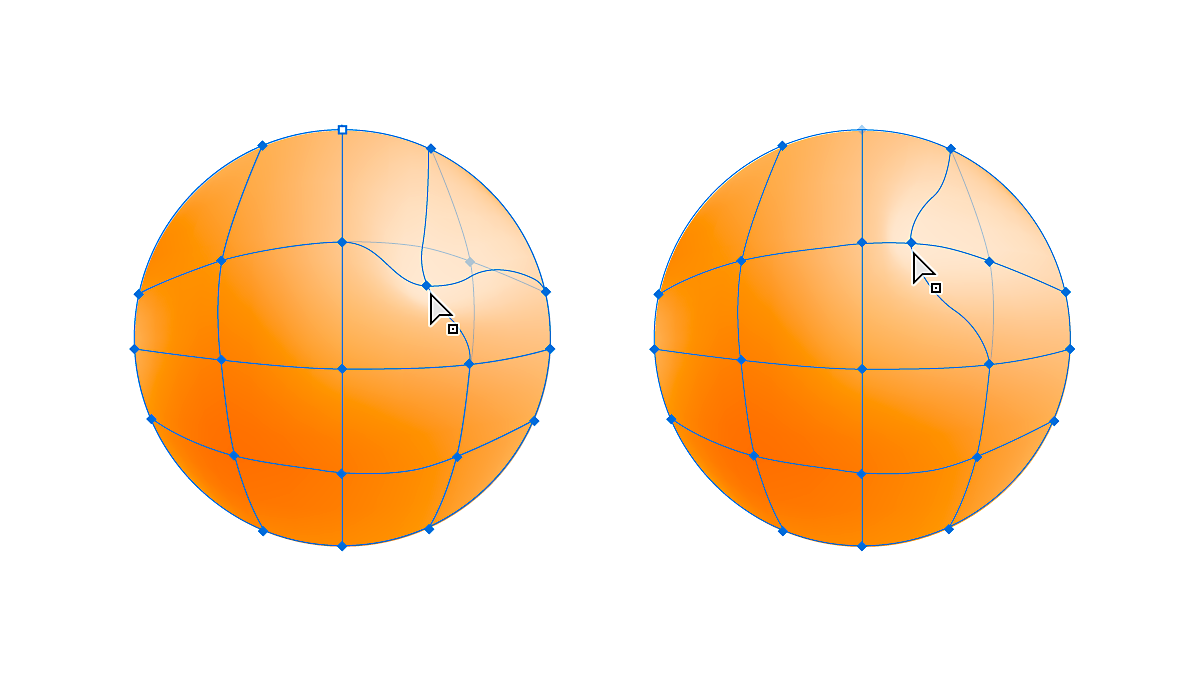
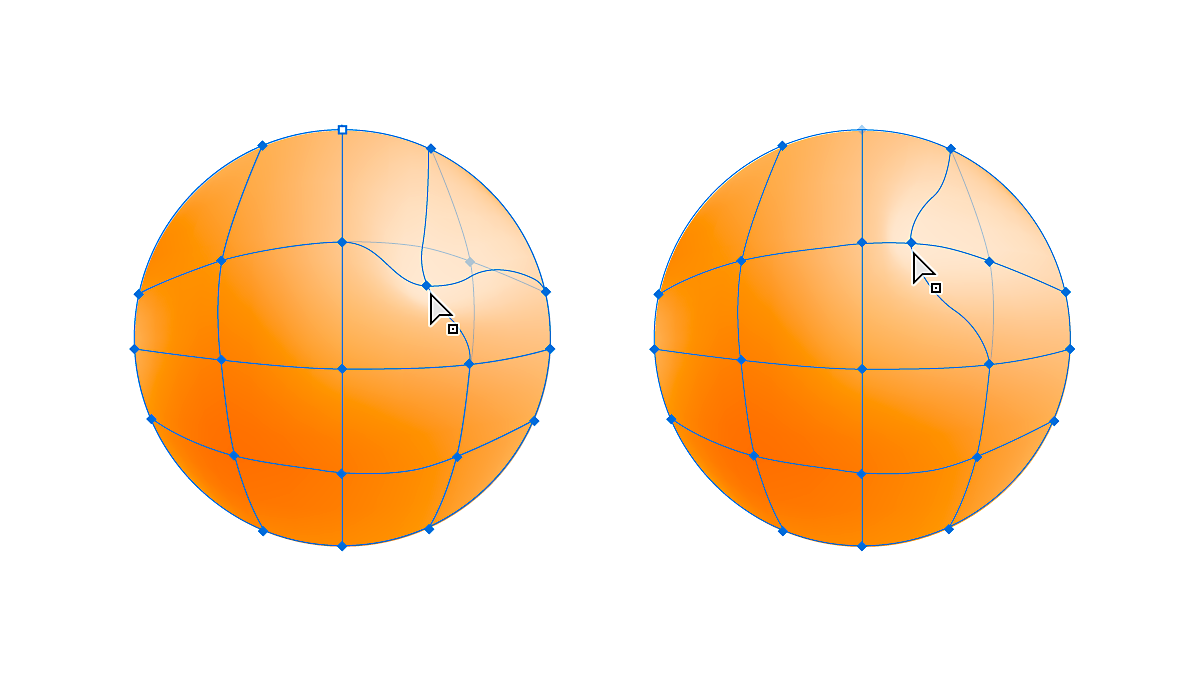
- メッシュオブジェクトを選択した後、カラーパネルまたはスウォッチパネルからカラーをポイントまたはパッチにドラッグして、メッシュポイントまたはメッシュパッチのカラーを変更します。
- すべてのオブジェクトの選択を解除し、塗りのカラーを選択することもできます。次にメッシュポイントまたはメッシュパッチを選択し、スポイトツールを使用してメッシュポイントまたはメッシュパッチに塗りのカラーを適用します。


グラデーションメッシュの透明度の設定
グラデーションメッシュ内で透明および不透明度の値を設定できます。透明および不透明度の値は、個々のメッシュノードに割り当てることができます。透明度の値を割り当てるには次の操作をおこないます。
-
1 つ以上のメッシュノードまたはメッシュのパッチを選択します。
-
透明パネル、コントロールパネルまたはアピアランスパネルの不透明度スライダーから設定します。
注意:以前の形式または EPS または PDF でオブジェクトを保存する場合、メッシュオブジェクトの透明度は不透明度マスクを作成することで維持されます。
関連リソース
アドビへのお問い合わせ
ご意見をお待ちしております。 Adobe Illustrator コミュニティまでお知らせください。